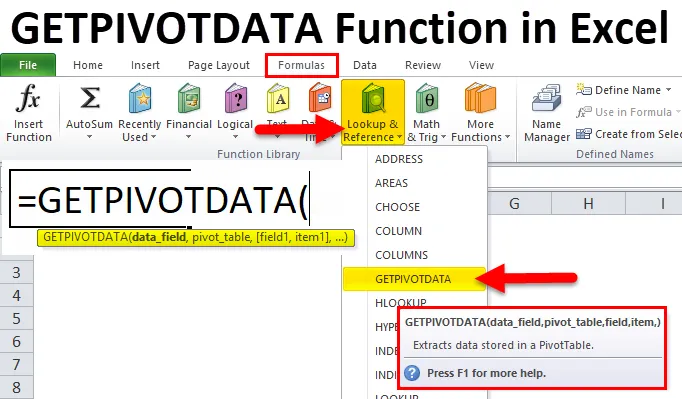
Funkcja GETPIVOTDATA w programie Excel (spis treści)
- GETPIVOTDATA w programie Excel
- Formuła GETPIVOTDATA w programie Excel
- Jak korzystać z funkcji GETPIVOTDATA w programie Excel?
GETPIVOTDATA w programie Excel
Jak sama nazwa sugeruje GETPIVOTDATA oznacza, pobierz dane z tabeli przestawnej. Jest to rodzaj funkcji wyszukiwania tabeli przestawnej. Jest on podzielony na kategorie w funkcji wyszukiwania i odniesienia. Ta funkcja pomaga wyodrębnić dane z określonych pól w tabeli przestawnej. Tabela przestawna to narzędzie analityczne, które w czytelny sposób podsumowuje dużą ilość danych.
Getpivotdata może wyszukiwać w tabeli przestawnej i pobierać określone dane na podstawie struktury tabeli zamiast odniesień.
Formuła GETPIVOTDATA w programie Excel
Formuła funkcji GETPIVOTDATA w programie Excel jest następująca:
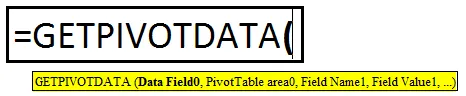
Ta funkcja składa się z pola danych, tabeli przestawnej, (pole1, pozycja1), (pole2, pozycja2), (pole3, pozycja3).
Przed wyjaśnieniem składnia po kolei pozwala przejrzeć prosty przykład.
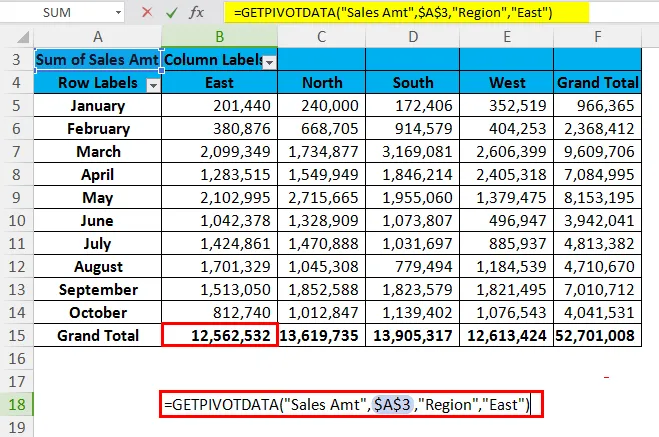
W powyższej funkcji szukamy Grand Total Amount of East East.
Pole danych: w powyższym przykładzie pole danych oznacza, czego szukasz suma nagłówków. W powyższym przykładzie szukamy łącznej kwoty sprzedaży. To nie jest argument opcjonalny, ale wymagany argument.
Tabela przestawna: jest to odwołanie do komórki pola danych. W przykładzie pokazanym powyżej dane złożone, tj. Kwota sprzedaży rezyduje w komórce A3, dlatego przyjmuje referencję jako A3.
(Field1, Item1): Szukamy łącznej sumy Amt sprzedaży dla regionu (tj. (Field1)) East (tj. Item1).
Jak korzystać z funkcji GETPIVOTDATA w programie Excel?
Funkcja GETPIVOTDATA w programie Excel jest bardzo prosta i łatwa w użyciu. Rozumiem działanie funkcji GETPIVOTDATA w programie Excel na kilku przykładach.
Możesz pobrać ten szablon Excel funkcji GETPIVOTDATA tutaj - Szablon Excel funkcji GETPIVOTDATAGETPIVOTDATA w przykładzie Excel nr 1
Jeśli masz Region w kolumnie 1, Projekt w kolumnie 2, Sprzedawca w kolumnie 3 i Wartości sprzedaży w kolumnie 4. Musisz uzyskać sumę pana Sanju za pomocą Getpivotdata. Przed zastosowaniem funkcji Getpivotdata najpierw musimy utworzyć tabelę przestawną dla poniższych danych. Śmiało i zastosuj funkcję.
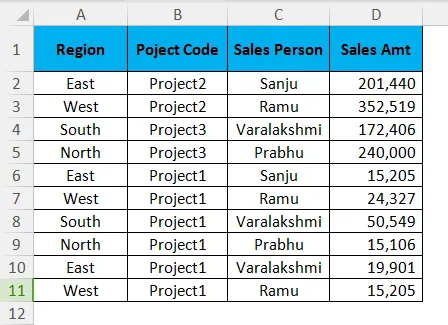
Po zastosowaniu tabeli przestawnej stół powinien wyglądać następująco.
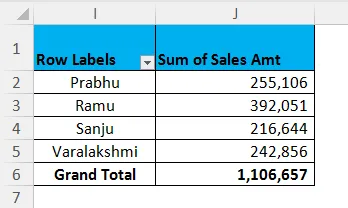
Pro Wskazówka: Istnieją dwa sposoby zastosowania funkcji Getpivotdata w programie Excel.
- Jednym z nich jest kliknięcie znaku równości (=) w dowolnej komórce (oprócz komórki tabeli przestawnej) i wybranie żądanej komórki w polu tabeli przestawnej.
- Po drugie ręcznie wprowadź formułę, tak jak inne formuły w programie Excel.
Wpisz 1: Kliknij dowolną komórkę i wybierz żądaną komórkę wynikową w tabeli przestawnej. Otrzymasz wartość 2116444.
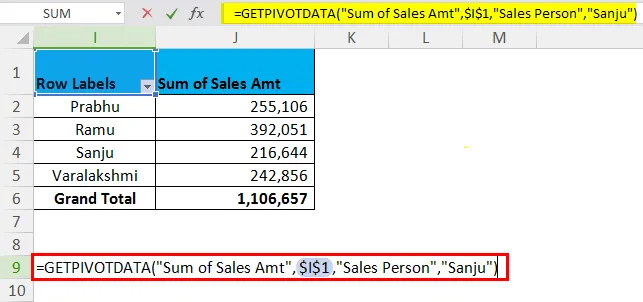
Wpisz 2: Wpisz znak równości w dowolnej komórce i wprowadź funkcję Getpivotdata.
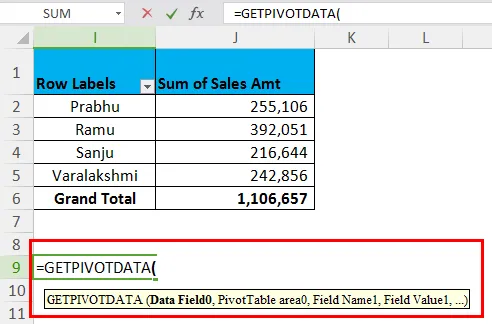
Teraz w sekcji Data_Field wpisz „ Sales Amt” . W sekcji Tabela przestawna wpisz „ I1” (komórka odniesienia, w której znajduje się Twój Sales Sales, w moim przypadku jest to I1). W sekcji (Pole 1) wpisz „ Sprzedawca”, aw sekcji (Pozycja 1) wpisz „ Sanju ”. Otrzymasz wartość 2116444.
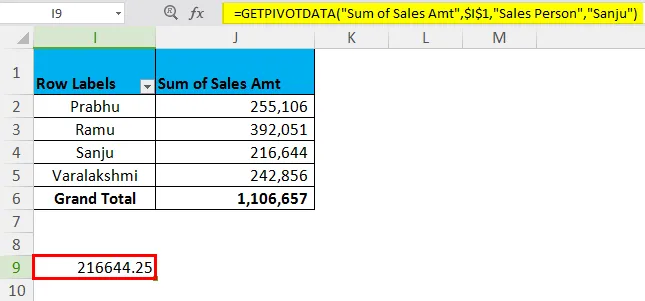
GETPIVOTDATA w programie Excel Przykład # 2 - Uzyskaj sumy pośrednie tabeli przestawnej
Użyj tej samej tabeli danych, ale wstaw poniższą tabelę przestawną, aby użyć funkcji Getpivotdata opartej na wielu kryteriach. Twoja oś obrotu powinna wyglądać tak.
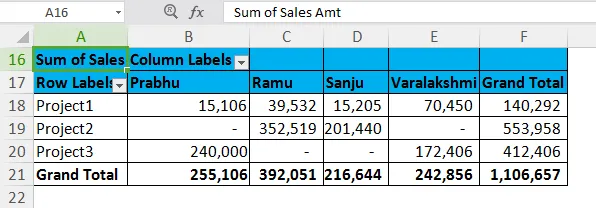
Teraz warunkiem jest uzyskanie wartości pana Ramu dla Projektu 2.
= GETPIVOTDATA („Kwota sprzedaży”, 20 A $ 20, „Kod projektu”, „Projekt2 ″, ” Sprzedawca ”, „ Ramu ”)
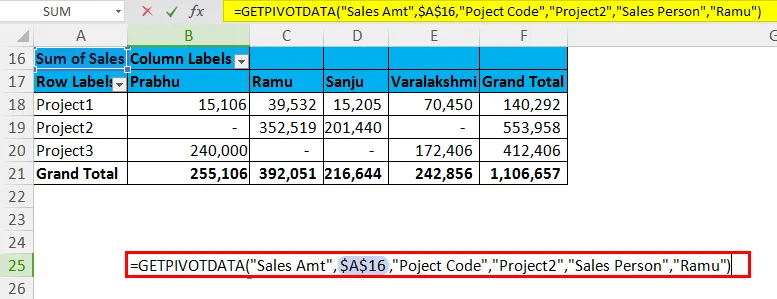
Data_Field: Sales Amt to złożone dane.
Tabela przestawna: Odwołanie do komórki Sales Amt.
(Filed1) i (Item1): Kod projektu jest złożony, którego szukamy i pod kodem projektu szukamy Projektu 2.
(Filed2) i (Item2): Sprzedawca jest złożony, w ramach tego szukamy Ramu.
Oznacza to, że szukamy całkowitej kwoty sprzedaży pana Ramu dla Projektu 2.
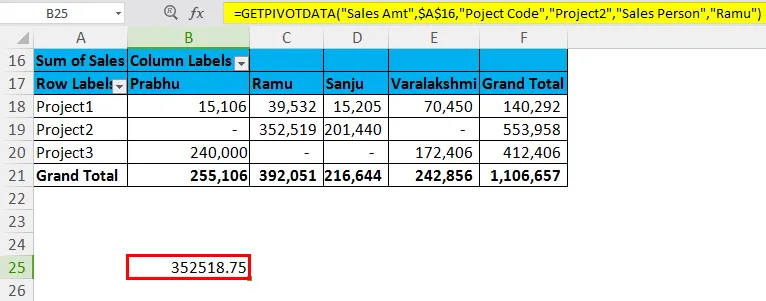
Należy pamiętać, że ogólna kwota sprzedaży dla pana Ramu wynosi 3 92 051, ale dla Projektu 2 jest to 3 552 519.
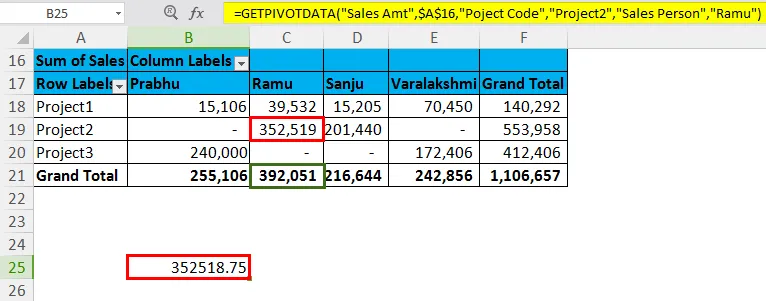
GETPIVOTDATA w przykładzie Excel nr 3
Poniżej znajdują się miesięczne dane dotyczące sprzedaży dla firmy XYZ. Za pomocą tabeli przestawnej znajdź całkowitą kwotę sprzedaży na dzień 26-02-2018.
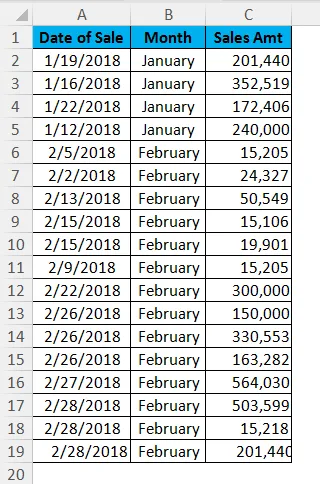
Pola i wartości tabeli przestawnej
- Zastosuj tabelę przestawną dla powyższych danych.
- Dane wiersza powinny mieć datę
- Pole wartości powinno być wartością sprzedaży.
Tabela przestawna będzie wyglądać tak.
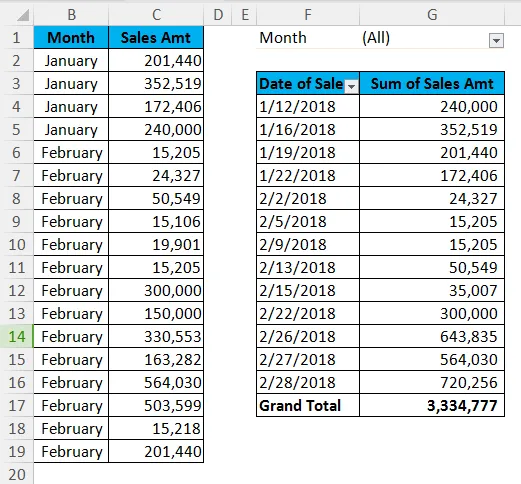
Korzystając z tej tabeli, dowiedz się o sprzedaży z 26 lutego 2018 r.
Aby uzyskać poprawną odpowiedź podczas wpisywania daty poniżej, należy pobrać formułę Getpivotdata.
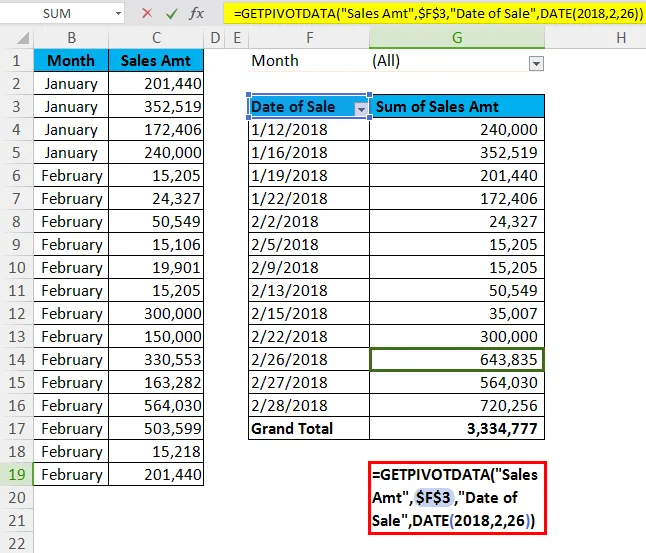
Sprzedaż 26 lutego 2018 r. To 643835.
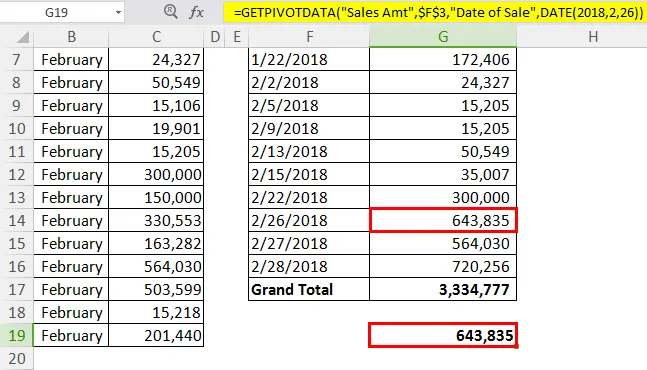
O czym należy pamiętać o funkcji GETPIVOTDATA w programie Excel
- Nie można zmienić pierwszego argumentu funkcji, tj. Data_Field, na odwołanie do komórki. Jeśli tak, wynik wyrzuci błąd jako # REF.
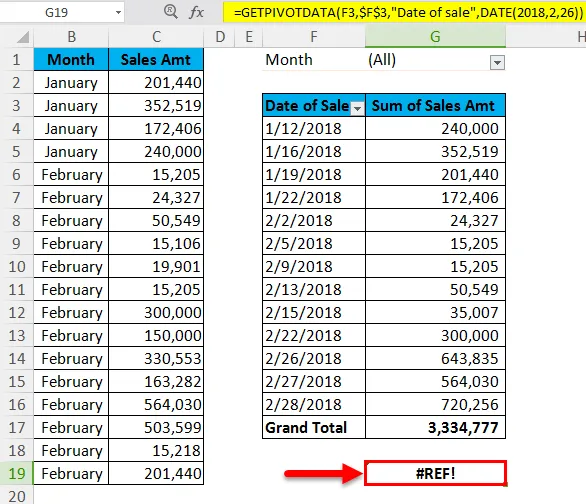
- Domyślnie Excel przyjmuje format daty jako DATE (2018, 2, 26), ale zmieniasz to, wprowadzając datę w formacie „dd-mm-rrrr”, tj. „26-02-2018”.
- Funkcja zwróci wartość # REFerror w przypadku niepoprawnego podania pola data_field. nie można podać odwołania do komórki w tej sekcji.
- Wszystkie znaki składni muszą zaczynać się od podwójnych cudzysłowów („) i kończyć tym samym.
- Oprócz pola danych dla wszystkich pozostałych pól, możemy podać odwołanie do komórki. To również da ten sam wynik.
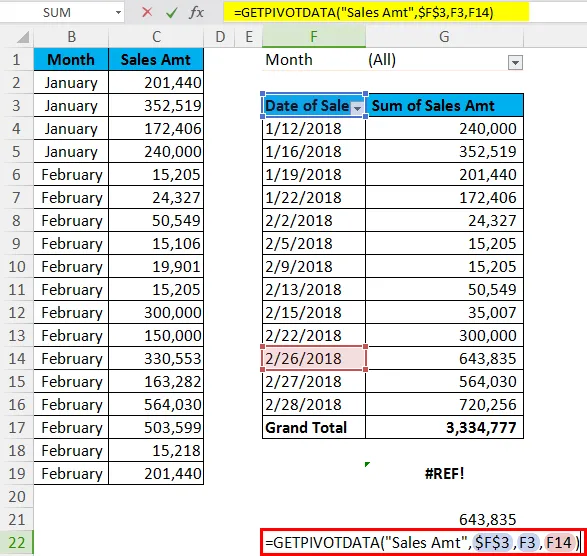
- Obliczone pola lub elementy i obliczenia niestandardowe są częścią tej funkcji.
- Wszystkie pola powinny być widoczne, aby uzyskać pożądany wynik. Jeśli dane nie są widoczne, funkcja zwróci typ błędu #REF.
- Ta funkcja będzie działać w przypadku sumy całkowitej i całej sumy częściowej tabeli przestawnej.
Polecane artykuły
To był przewodnik po GETPIVOTDATA w Excelu. Tutaj omawiamy formułę GETPIVOTDATA w programie Excel i jak używać funkcji GETPIVOTDATA w programie Excel wraz z przykładem programu Excel i szablonami programu Excel do pobrania. Możesz również spojrzeć na te przydatne funkcje w programie Excel -
- Zastosowania funkcji SUMIF w programie Excel
- Jak korzystać z funkcji Excel TREND?
- Korzystanie z funkcji SUBSTITUTE
- Funkcja Excel SEARCH